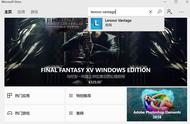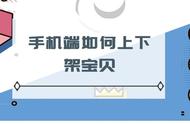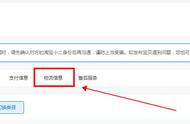终极性能电源计划旨在通过优化高性能电源计划为高功率系统(例如工作站和服务器)提供额外的提升。它旨在减少或消除与细粒度电源管理技术相关的微延迟。微延迟只是操作系统识别出某个硬件需要更多电量与提供该电量之间的轻微延迟。虽然这可能只有几分之一秒,但它可以产生影响。
终极性能计划消除了对硬件的轮询,以查看是否需要更多电量,并让硬件消耗其所需的所有电量。此外,所有省电功能都将被禁用,以进一步提高性能。因此,默认情况下,使用电池供电的机器不会提供此选项,因为它会消耗更多电量并更快地耗尽电池。
终极性能计划提高了硬件不断进出空闲状态的系统的速度。但是当您运行游戏时,所有硬件已经协同工作以填充您周围的环境。唯一真正的改进可能出现在初始启动时,您可能只会看到每秒几帧的提升。但是,如果您运行的视频编辑或 3D 设计软件偶尔会给您的硬件带来沉重负载,您可能会看到更多的改进。
这里有一个重要的警告。启用此计划将增加系统消耗的电量,因此,如果您计划在笔记本电脑上使用此配置文件,请确保始终插入电源。
如何启用终极性能电源计划点击 Windows I 打开“设置”应用程序,然后单击“系统”类别。

在“系统”页面上,单击左侧的“电源和睡眠”选项卡。在右侧,单击“相关设置”部分下的“其他电源设置”链接。

在弹出的窗口中,单击“显示其他计划”,然后单击“终极性能”选项。

如果您使用的是笔记本电脑,此选项可能不会出现在本部分下。

在某些系统上(主要是笔记本电脑,但也有一些台式机),您可能不会在设置应用程序中看到终极性能计划。如果没有,您可以使用快速命令提示符或 powerShell 命令添加它。对于任一 shell,该命令都是相同的,因此请使用您想要的任何一个。
您需要使用管理权限打开命令提示符或 PowerShell。对于命令提示符,单击“开始”,在搜索框中键入“cmd”,右键单击命令提示符结果,然后选择“以管理员身份运行”。对于 PowerShell,请点击 Windows X 并选择“Windows PowerShell(管理员)选项”。
在提示符下,键入(或复制并粘贴)以下命令,然后按 Enter:
powercfg -duplicatescheme e9a42b02-d5df-448d-aa00-03f14749eb61

如果您已打开“电源选项”窗口,则可能需要关闭并重新打开它才能看到计划出现。
如果您不想再看到该计划,可以将其从“设置”应用中删除。首先,切换到不同的计划。如果您尝试删除当前正在使用的计划,则可能会遇到错误。
接下来,单击计划右侧的“更改计划设置”链接,然后单击“删除此计划”。

终极性能计划仅在特定情况下才真正有用,但如果您试图充分利用系统的最后一点,它可能会产生影响。
,